Függetlenül attól, hogy podcastet rögzítesz, zenét szerkesztesz, vagy csak hanggal kísérletezel, a megfelelő szoftver kiválasztása kulcsfontosságú. A Audacity az egyik legismertebb és leggyakrabban használt nyílt forrású szoftvermegoldás az audiószerkesztésre. Ebben a szöveges útmutatóban részletes áttekintést kapsz az Audacity funkcióiról és megtanulod, hogyan lehet hatékonyan használni a szoftvert saját hangprojektjeid elindítására.
Legfontosabb felismerések
- Az Audacity egy sokoldalú szoftver az audiofelvételhez és -szerkesztéshez.
- Az első lépésekben a felület zavaró lehet, de sok értékes funkciót kínál.
- Az eszköztár hatékony használata jelentősen javíthatja a munkafolyamatot.
- Az audio kiválasztása és szerkesztése központi funkciók, amelyeket érdemes elsajátítani.
Lépésről lépésre útmutató
1. Audacity megnyitása és interfész megismerése
Ha megnyitod az Audacity-t, azonnal szembesülsz az interfésszel. Ez első pillantásra kissé feldúltnak tűnhet, de ne aggódj—sok hasznos funkció áll rendelkezésedre. Az alapvető eszközöket a felső eszköztáron találod, ahol könnyen navigálhatsz.
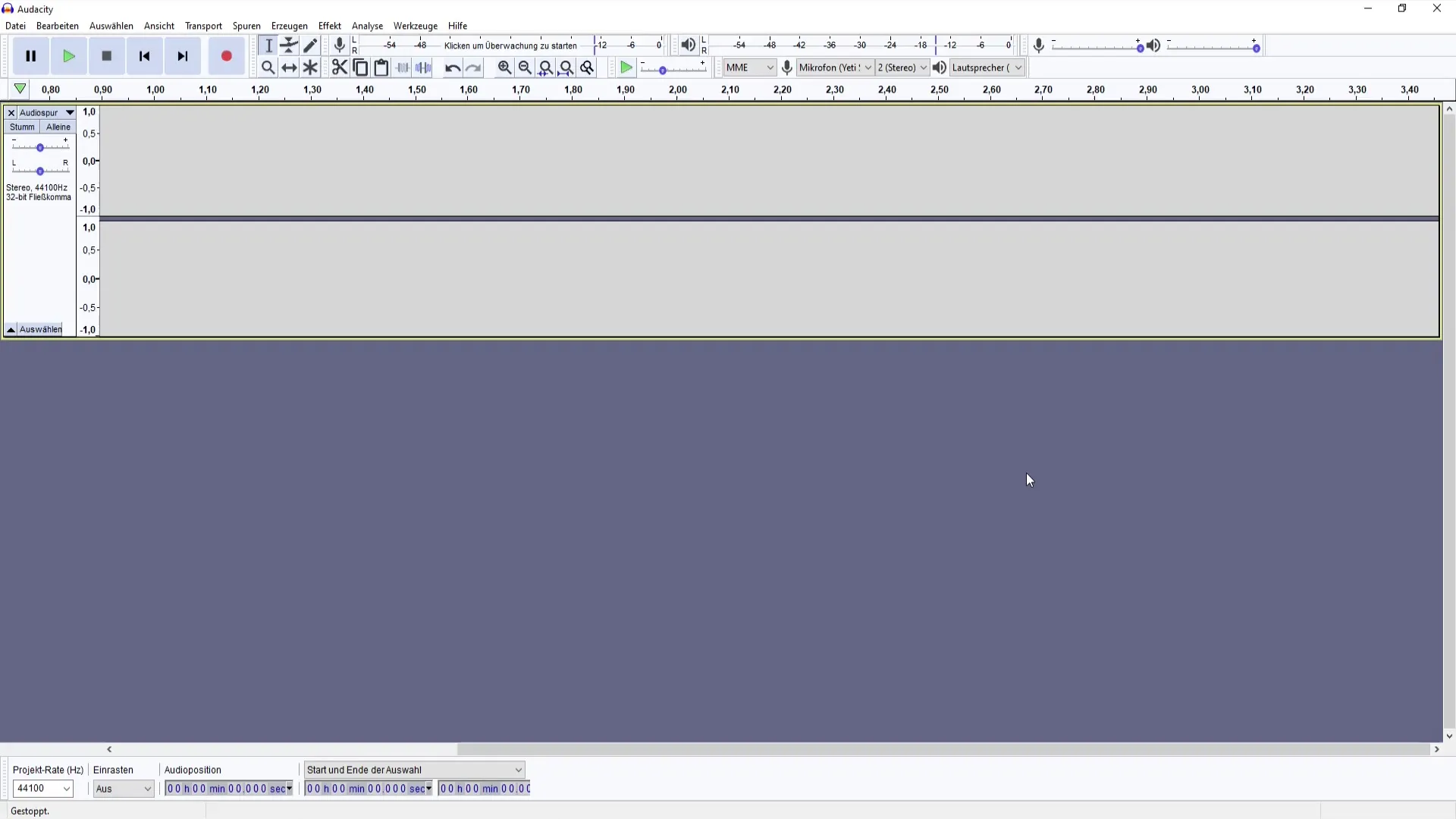
2. Hangfelvétel indítása
A felvétel megkezdéséhez vidd a kurzort a pontba, ahol el szeretnéd kezdeni a felvételt. A felvétel indítását segítheti, ha megnyomod a megfelelő gombot. Az egyszerű felvétel szüneteltetéséhez használhatod a szóközt.
3. A zoom funkciók használata
A zoom funkció használata az Audacity-ban segíthet jobban meglátni felvétel részleteit. Az egérrel közvetlenül be- vagy kireközelíthetsz, vagy használhatod a zoom gombot (F4). Ez különösen hasznos, ha precíz szerkesztéseket szeretnél végezni.
4. Felvételek kezdése és befejezése szerkesztése
Egy felvétel elejére vagy végére ugorhatsz, hogy gyors változtatásokat végezz. Ez jelentősen megkönnyíti hosszú felvétel-sávok szerkesztését. Ne felejtsd el, hogy az alapvető eszközökkel (F1) kiválaszthatod az audió-szakaszokat.
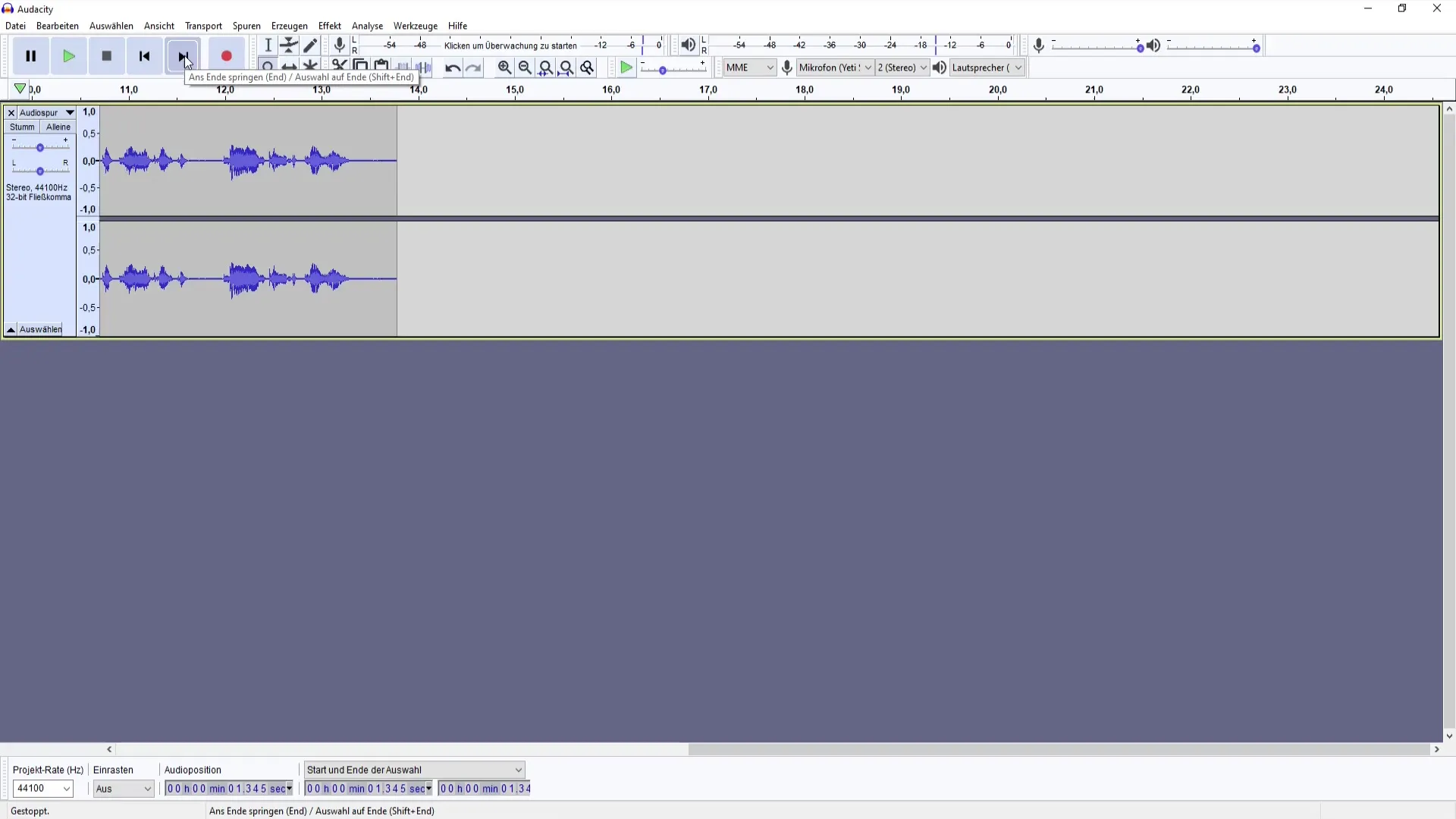
5. Audió-sávok szerkesztése és törlése
Nem tetszik egy rész a felvételből? Egyszerű kijelöléssel és a delete gomb megnyomásával eltávolíthatod a felesleges részeket. Az Előző lépés (Ctrl + Z) használata is hasznos lehet az éles szerkesztéshez.
6. Hüllőgörbék funkció használata
A Hüllőgörbével szabályozhatod az audió-sáv hangerősségét. Ez a funkció nagyon hasznos különböző részek halkabbá vagy hangosabbá tételéhez. Bevallom, hogy nem mindenki használja gyakran ezt a funkciót, mivel néha kissé bonyolult lehet.

7. Vágókés és Másolás/Beillesztés
A vágókés lehetővé teszi, hogy kijelölj és kivágs részeket az audió-sávból. Az audió másolása (Ctrl + C) és beillesztése (Ctrl + V) más helyre történő használata különösen hasznos, ha az audió felvételek részeit átrendezni kívánod.
8. Audioforrások kiválasztása
Az eszköztáron kiválaszthatod az audioforrásodat. Ha egy mikrofont csatlakoztattál, győződj meg arról, hogy megfelelően van kiválasztva. Ugyanez vonatkozik a kimeneti eszközökre, amelyek segítenek a hang ellenőrzésében.
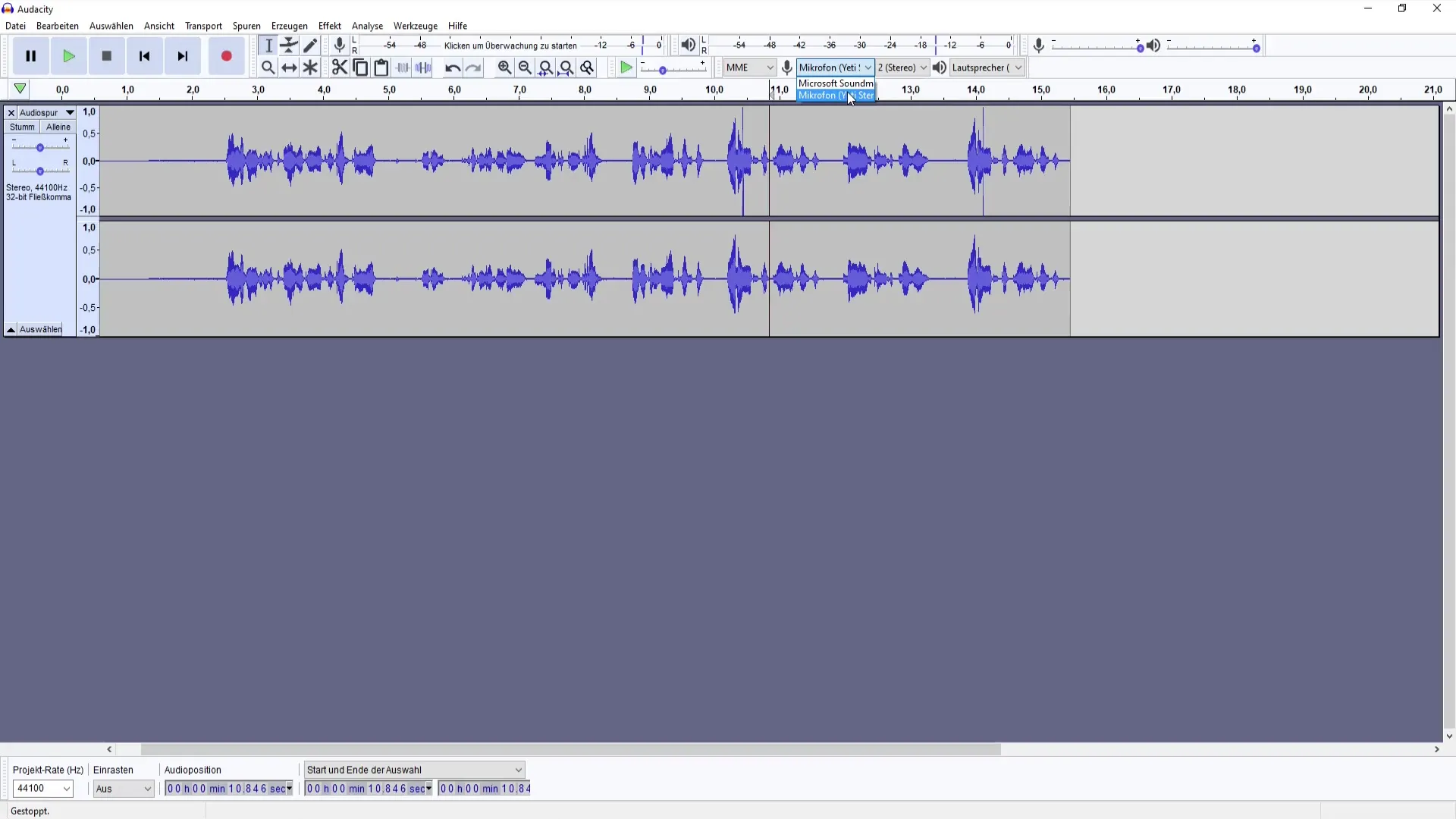
9. Hangerőszint-beállítás funkciók
A felvétel hangerőjét is beállíthatod. Attól függően, hogy mindent a maximumra állítasz, vagy kiegyensúlyozol a hangos és halk között, attól függ, hogy a projektedtől. Győződj meg róla, hogy figyelemmel kíséred a hangerőt a felvétel közben.
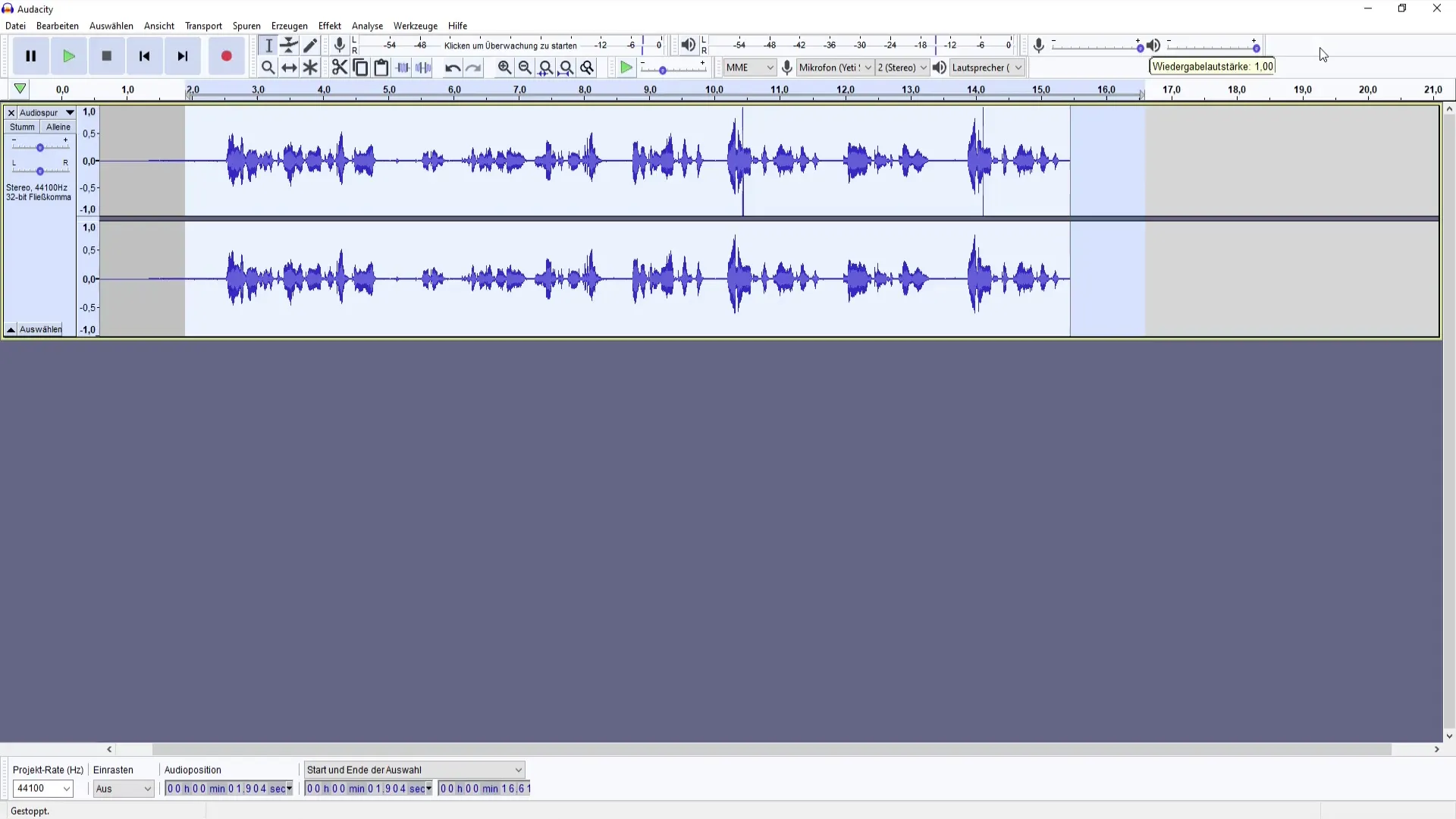
10. Alapvető funkciók és csend mentése
Audacity lehetőséget biztosít a csend létrehozására a felvételek között. Ez különféle projektek esetén fontos lehet, bár nem mindenki dolga. Így biztosíthatod, hogy a felvétel megfelelő struktúrával rendelkezik.

11. Befejezés és további lépések
Amikor már megismerted az alapvető funkciókat, a következő videóban megismerheted az Audacity különböző hatásait és speciális funkcióit. Így tökéletesen felkészülsz a következő lépésekre.

Összefoglalás
Az Audacity egy átfogó és sokoldalú platform az audió rögzítéséhez és szerkesztéséhez. Az itt leírt alapfunkciók segítségével jól felkészült leszel saját audióprojekteid megvalósítására. A szoftver eleinte kissé túlburjánzónak tűnhet, de kiváló eszközöket kínál az audiókezeléshez.
Gyakran Ismételt Kérdések
Mi az Audacity?Audacity egy ingyenes, nyílt forráskódú szoftver az audió rögzítéséhez és szerkesztéséhez.
Hogyan kezdjek felvételt az Audacity-ban?A felvétel megkezdéséhez kattints a felvétel szimbólumra a szoftverben.
Hogyan törölhetek részeket a felvételből az Audacity-ban?Kiválaszthatsz részeket és nyomd meg a Törlés gombot, vagy használd a Visszavonás parancsot.
Tudok az Audacity-ban az audiót azelőtt is állítani, hogy felvételt indítanék?Igen, a hangerőt és más paramétereket az audió rögzítése közben valós időben állíthatod.
Lehetőség van az Audacity testreszabására?Igen, a felhasználói felület testreszabható, beleértve a bemeneti eszközök és a hangerő beállításának kiválasztását.


